如何更换ppt的背景
1、打开笔记本电脑,鼠标右键选择新建PPTX演示文稿

2、双击打开PPT文件,发现默认背景是白色的
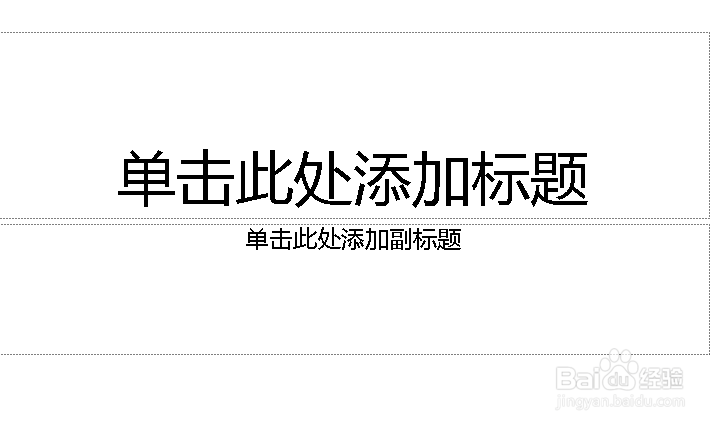
3、点击上方菜单项设计,选择一种合适的模板,并确定
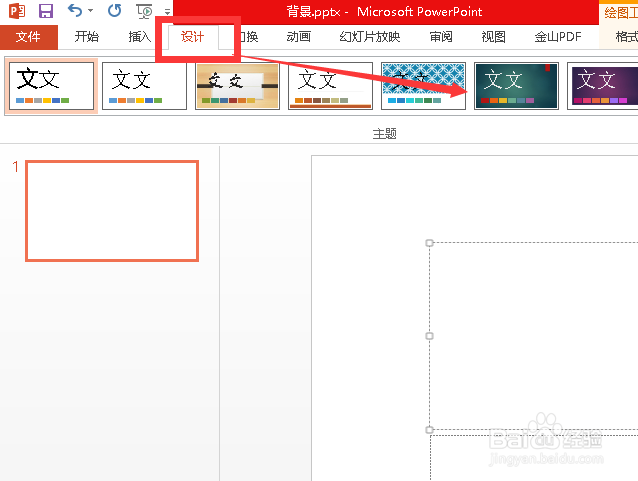
4、这时,默认的白色背景变为选择模板

1、调回原先白色背景,在编辑区鼠标右键,选择【设置背景格式】
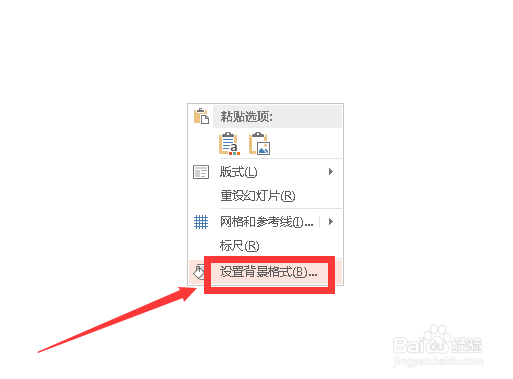
2、在右侧有个填充选项,默认勾上纯色填充,调整颜色和透明度,背景也会发生更改
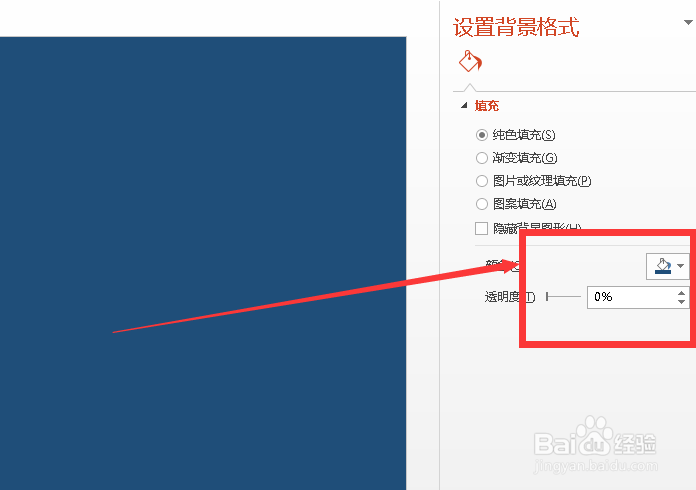
3、再次切换到渐变填充,ppt背景会被渐变填充替换
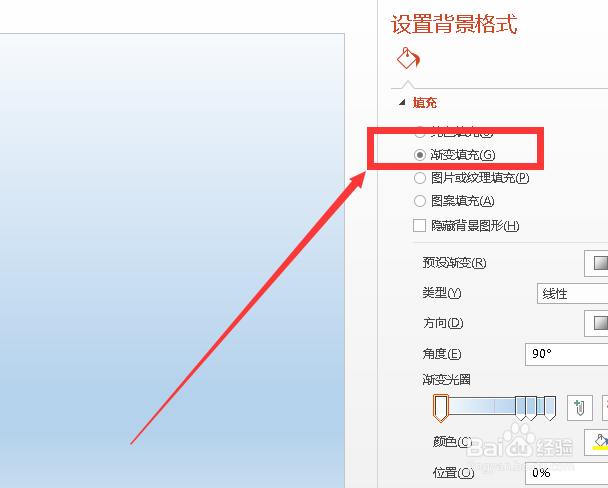
4、选择【图片或纹理填充】,PPT背景更换成纹理

5、在插入图片选择图片文件,导入本地图片,确认后背景更换成图片背景

6、最后切换到图案填充,背景又发生了改变,改成了图案背景

1、使用设计模板调整背景
2、设置背景格式调整背景
(1)纯色填充
(2)渐变填充
(3)图片或纹理填充
(4)图案填充

声明:本网站引用、摘录或转载内容仅供网站访问者交流或参考,不代表本站立场,如存在版权或非法内容,请联系站长删除,联系邮箱:site.kefu@qq.com。
阅读量:116
阅读量:30
阅读量:75
阅读量:112
阅读量:26